
안녕하세요 알림이 입니다.
오늘은 어도비 포토샵 무료설치 방법과 이를 대체하는 무설치 프로그램을 한번 소개 드릴까 합니다.
포토샵은 두말할 필요 없이 누구나 인정하는 대표 사진 편집 프로그램입니다. 그 기능도 기능이지만 무엇보다도 사용하는 유저들이 많다 보니 이에 대한 기능과 기술들을 어디서나 쉽게 익힐 수가 있는 프로그램이라는 것이지요.
특히 요즘에 블로그나 SNS, 그리고 프리미어, 유튜브까지 다양한 방면에서 고품질의 이미지 편집이 필요합니다. 물론 최근에 많은 사진 프로그램들이 보급이 되었지만 포토샵의 그런 뛰어난 기능들을 따라가기에는 힘듭니다. 그러다 보니 이런 대체 프로그램이 없는 것도 사실이지만, 고난도의 기능을 제외한다면 이를 대체할 프로그램이 사실 아예 없는 것도 아닙니다.
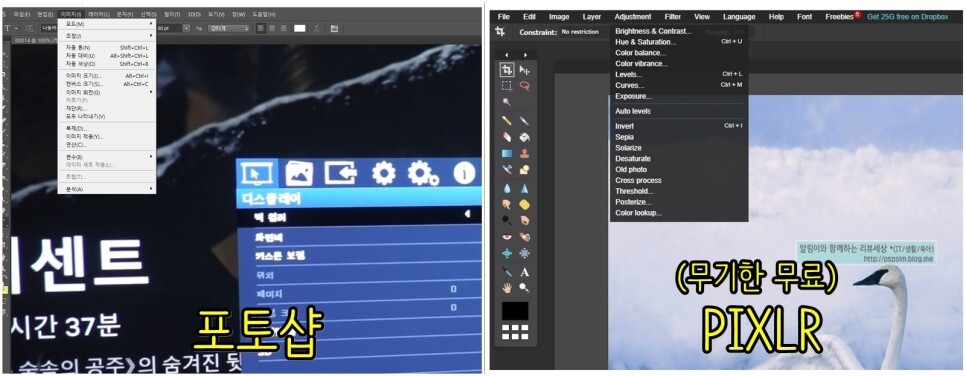
그래서 오늘은 포토샵 무료설치 하는 방법과 이를 대체하는 프로그램인 PIXLR 프로그램까지 한번 같이 소개해 볼까 합니다.
여기서 갑자기 한 가지 의문이 드실 텐데요. 왜 대체 프로그램을 소개할지 궁금해하실 겁니다.
그 이유는 뒤에서 보시면 아시게 될 텐데요. 바로 고비용과 무료 사용 기간이 굉장히 짧기 때문이지요.
설치하고 시험하기
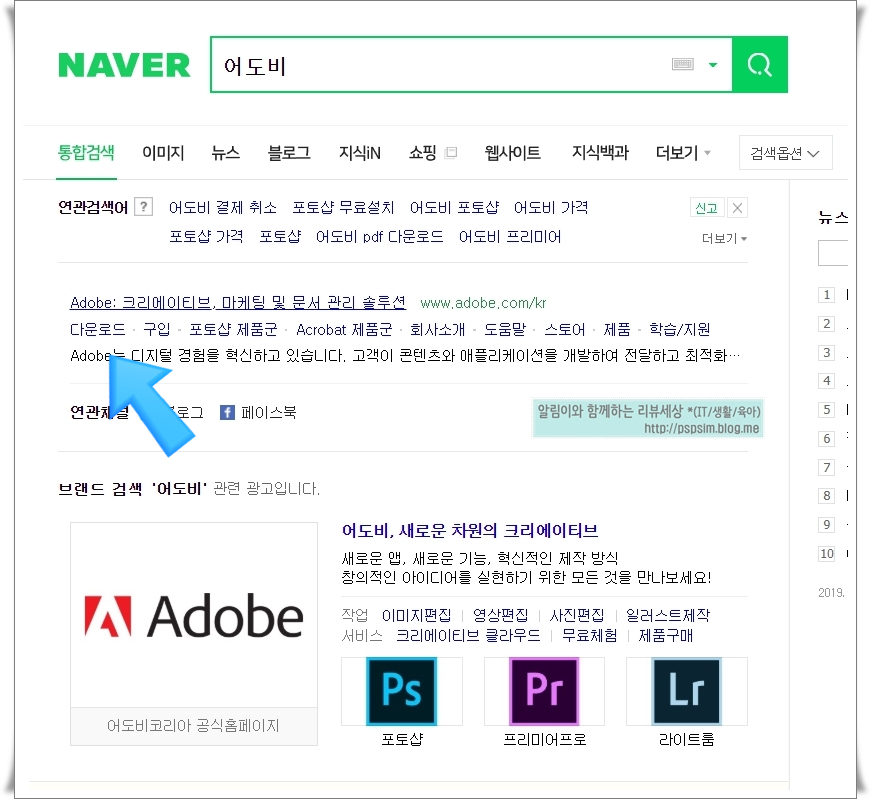
먼저 네이버에서 "어도비"라고 검색을 해 줍니다.
어도비는 PHOTOSHOP뿐만 아니라 프리미어 프로, 애프터 이펙트, 라이트룸을 제작한 회사입니다.
그렇게 검색을 하고 나면 위와 같이 나오는데 여기서 화살표를 눌러줍니다.
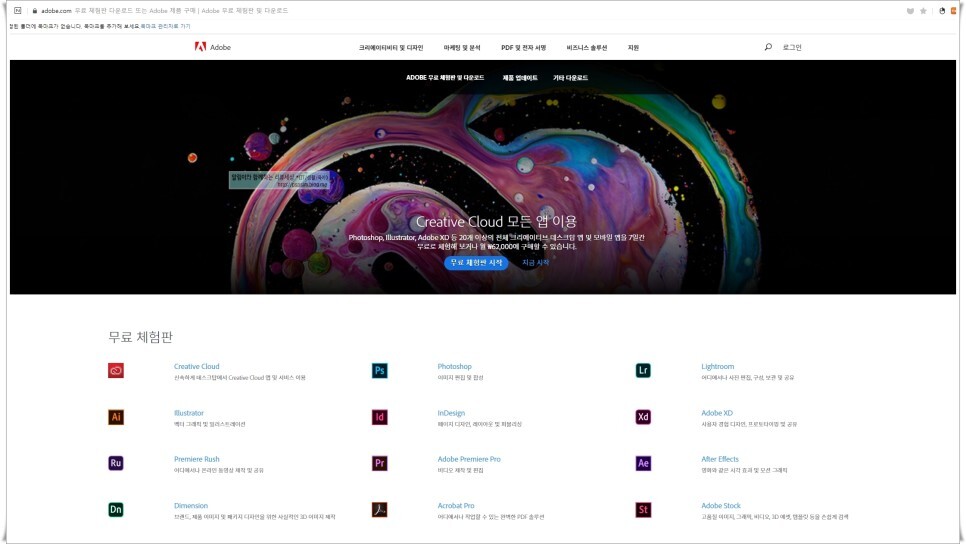
그러면 "무료 체험판 설치 시작"이라는 문구와 함께 첫 페이지가 보입니다.
여기에서 어도비가 제공하는 프로그램들의 무료 체험판을 다운 받아 사용할 수가 있습니다.
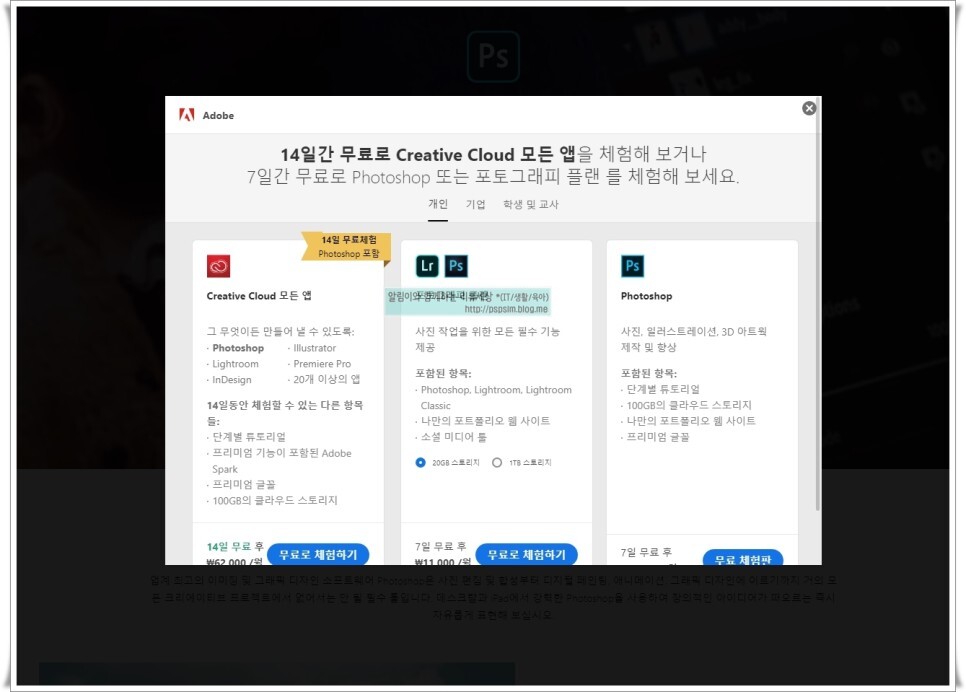
여기에서 PHOTOSHOP을 골라봅니다. 그러면 곧바로 다음 단계로 넘어가고 14일간 무료로 크리에이티브 클라우드 모드 앱이나 아니면 7일간 무료로 PHOTOSHOP을 사용할 수 있다는 문구가 나옵니다. 여기서 7일간 무료 사용이 가능하기 때문에 이거를 한번 눌러 보겠습니다.
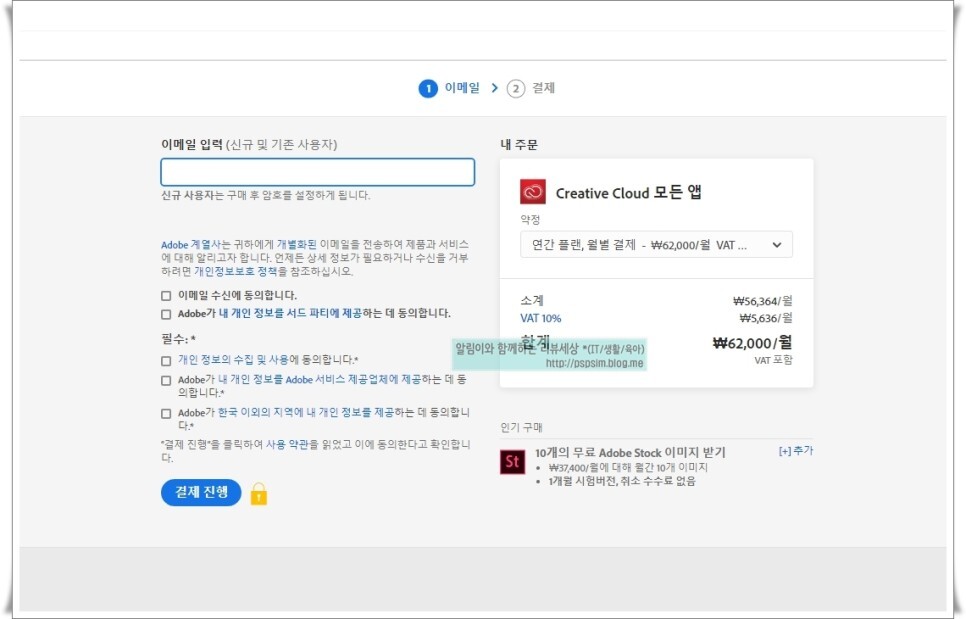
고작 일주일 밖에 사용하지 못하기 때문에 계속적으로 사용하기에는 조금 힘든 것은 사실입니다. 하지만 어쨌든 기능들과 내가 익숙한지를 알아보기 위해서는 한번 사용을 해 봐야 되니까, 이렇게 다음을 실행해 보겠습니다.
곧바로 이메일을 입력을 하고 여기에서 일단은 주문을 해야 합니다. 결제 정보를 입력하게 되면 일단은 일주일간은 무료로 사용이 되고 일주일이 지난 후에 곧바로 결제가 진행이 됩니다. 여기서 보시면 월 6만 2천 원이라는 금액이 개인이 사용하기에는 굉장히 부담스러운 금액입니다.
포토샵 무료설치라고 해서 들어왔는데 고작 일주일 밖에 사용을 못 한다고요? 하지만 낙심하지 마세요!!
무설치 사진 편집 에디터 프로그램 PIXLR
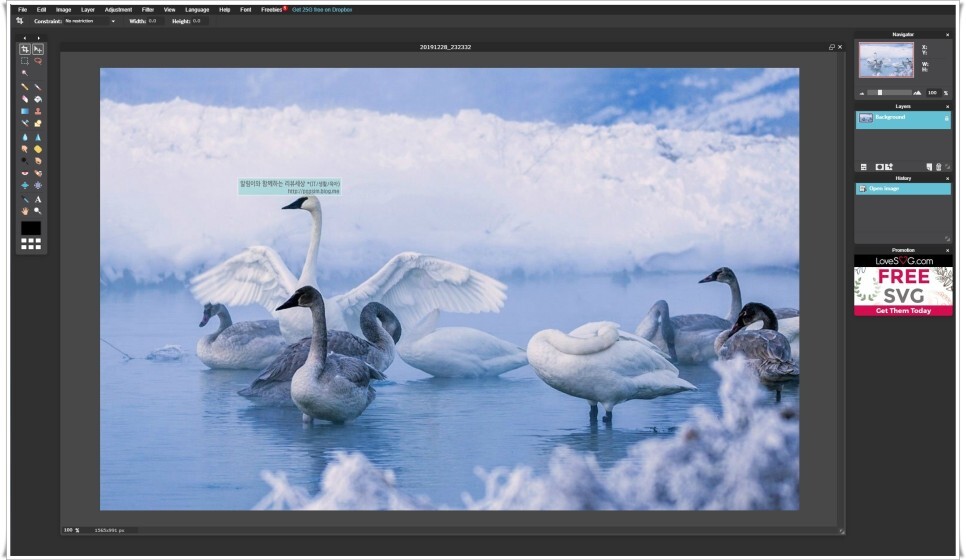
저것만큼의 그런 퍼포먼스를 보여주며 같은 인터페이스를 갖춘 프로그램이 존재할까요? 그런 의문을 가지신다면 잘 오셨습니다.
바로 있습니다 이제부터 소개드릴 PIXLR 페이지인데요 ~ 한번 차례대로 보여 드려 보겠습니다.
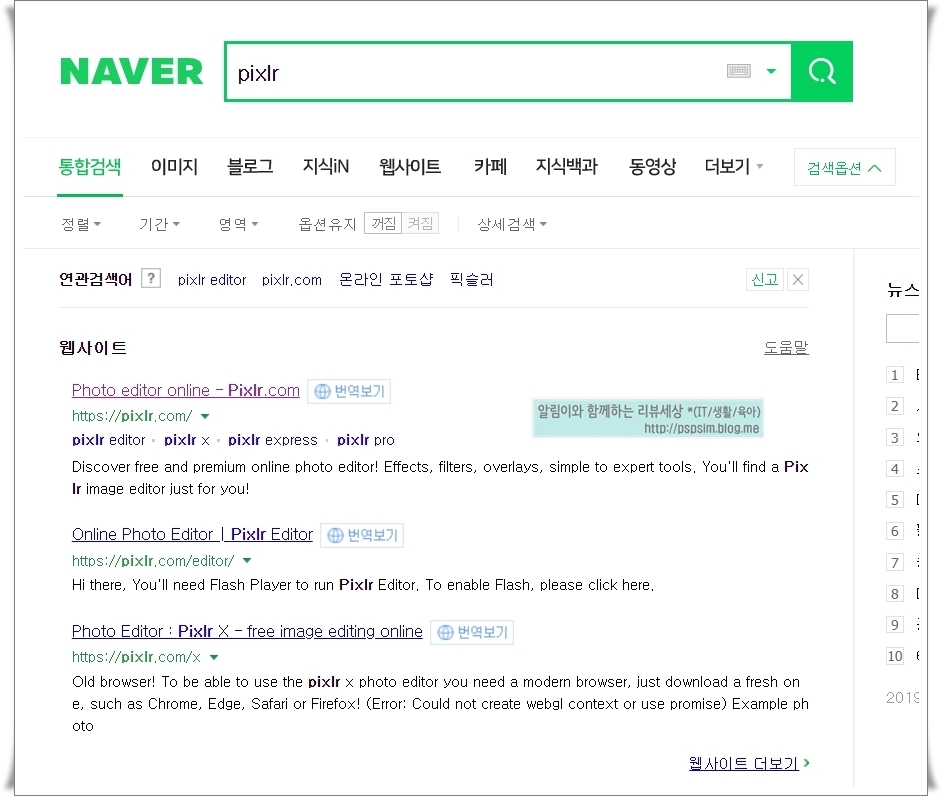
이것도 마찬가지로 네이버에서 pixlr을 칩니다. 그러면 곧바로 주소로 연동이 됩니다.
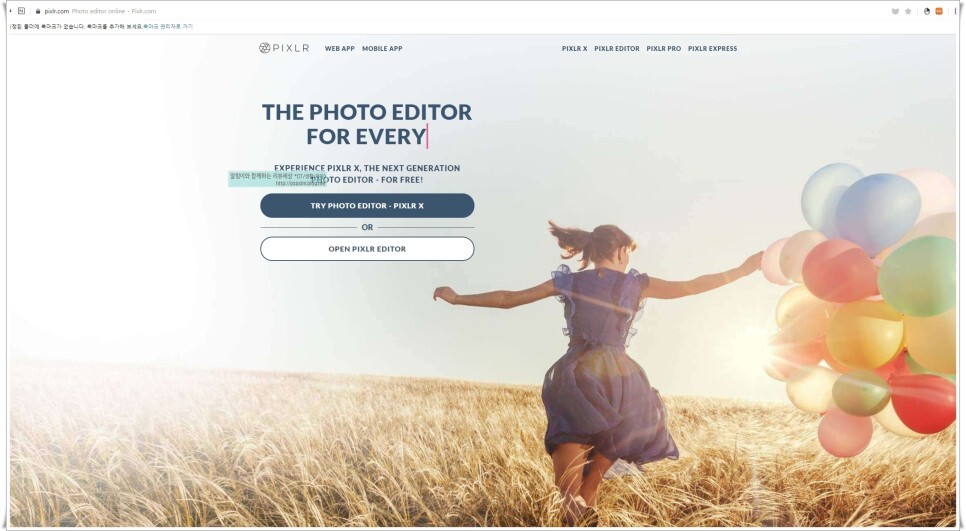
사이트로 연결이 되면 이렇게 포토 에디터 FOR EVERY라는 문구와 함께 메인 페이지를 보실 수가 있습니다.
여기 보시면 TRY PHOTO EDITOR-PIXLR X와 OPEN PIXLR EDITOR 이렇게 두 가지가 나옵니다. 최근에 신버전인 PIXLR-X 시리즈가 나왔는데 이것 같은 경우는 인터페이스가 포토샵과 다르기 때문에 아래 픽셀 에디터를 선택하시는 것을 추천해 드립니다.
그러면 픽셀 에디터를 기준으로 설명드리겠습니다.
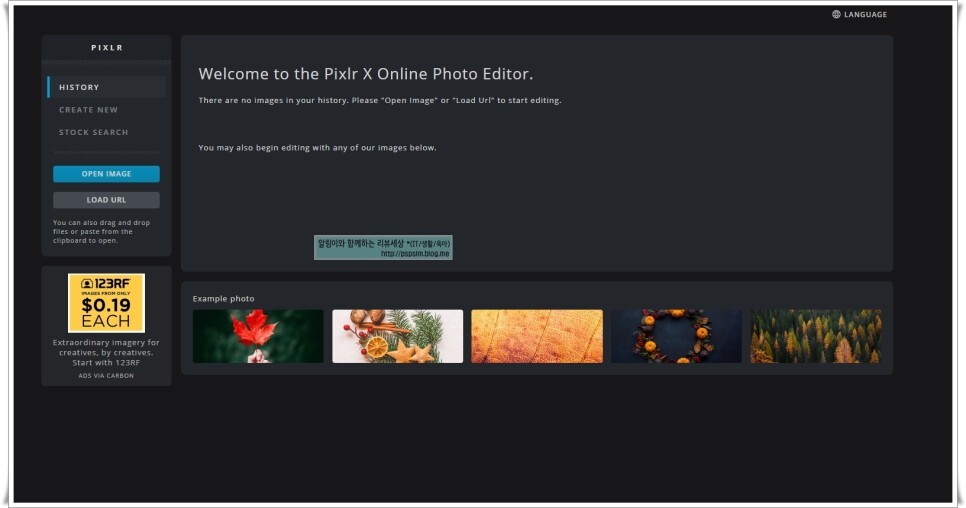
Pixlr 선택을 하시면 이런 페이지가 나오고요. HISTORY, CREAT NEW 뭐 이런 것들이 나오는데 여기에서 Create new를 눌러줍니다.
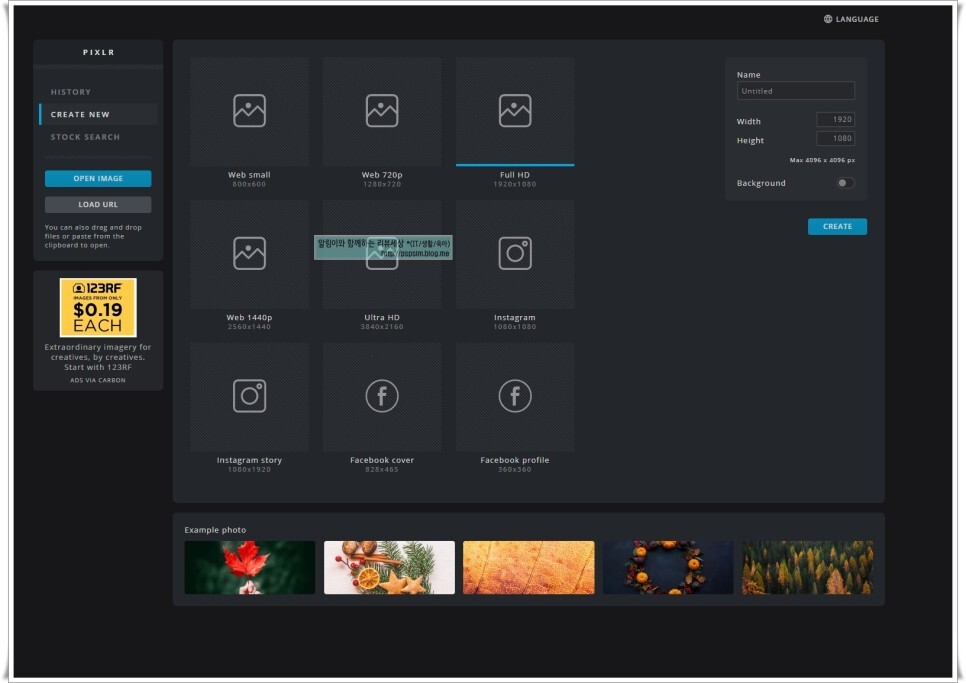
또는 본인이 편집할 이미지가 있다면 open image를 눌러서 해 주시면 되겠고요. 그러면 아래와 같은 화면이 나옵니다.
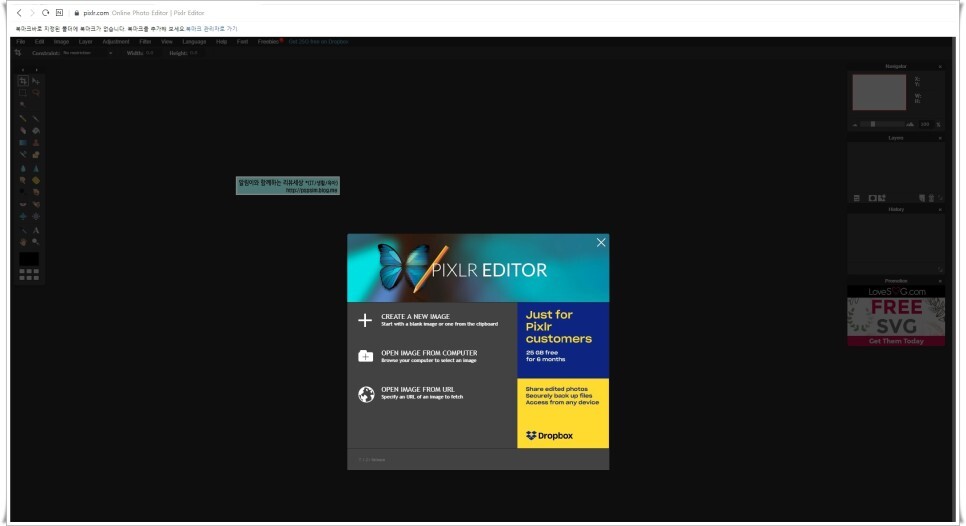
Create New를 누르면 위와 같이 나오는데 어디서 많이 보시던 화면이죠? 보시면 PHOTOSHOP과 인터페이스가 굉장히 유사합니다~
여기서 create new image를 누르면 캔버스의 픽셀 사이즈를 선택하게 나오는 게 똑같네요.
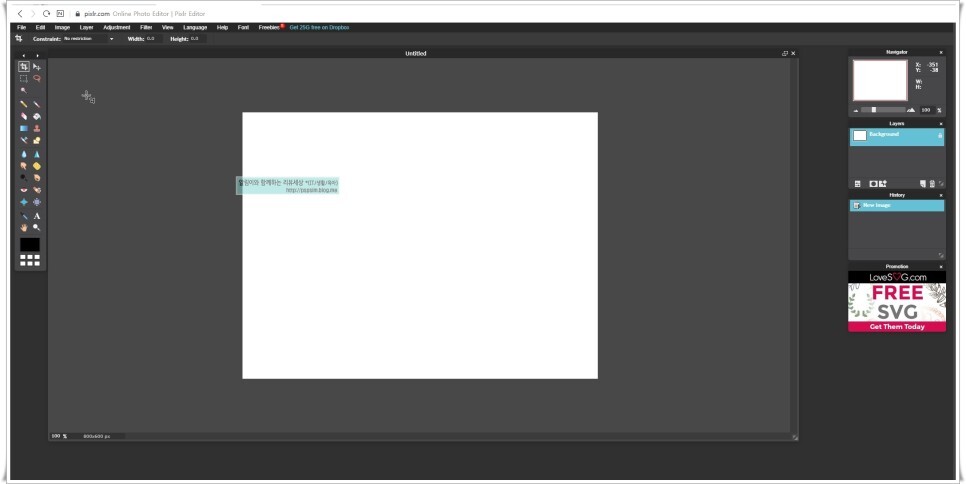
전체적인 인터페이스는 굉장히 흡사하다고 할 정도로 쌍둥이 프로그램입니다. 위쪽에는 각종 메뉴들이 있고 왼쪽에는 툴바 그리고 오른쪽에는 네비게이터를 비롯한 각종 창들이 위치해 있습니다.
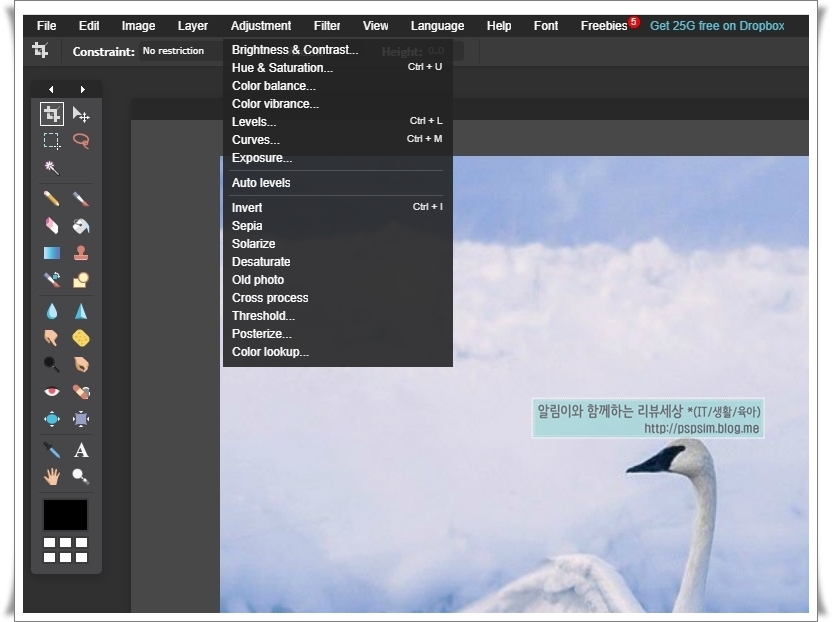
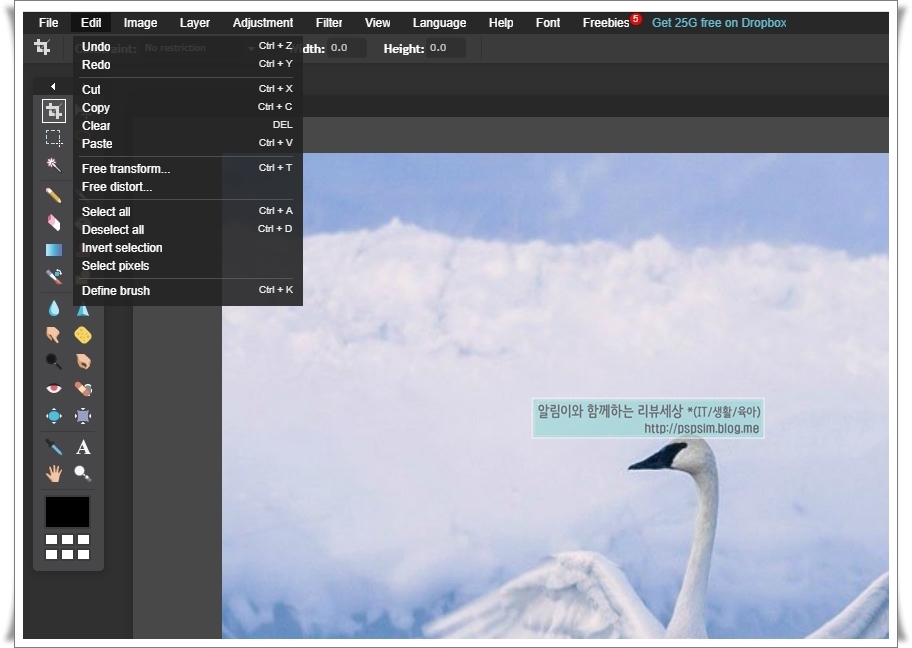
메뉴판 상단에 보시면 이렇게 Adjustment에는 오토 레벨 그리고 화이트 밸런스 등을 조절할 수 있는 메뉴들이 보이고, 각종 컬러 밸런스 밝기와 명암비를 조정할 수 있는 휴 세트 레이션 모두가 보입니다. 에디트 모드에서는 잘라내기, 복사, 붙여넣기, 프리 트랜스폼 등 사용하던 메뉴 그대로가 있으며 단축키 또한 동일해서 별다른 노력 없이 기존에 사용하던 것처럼 사용하시면 되겠습니다.
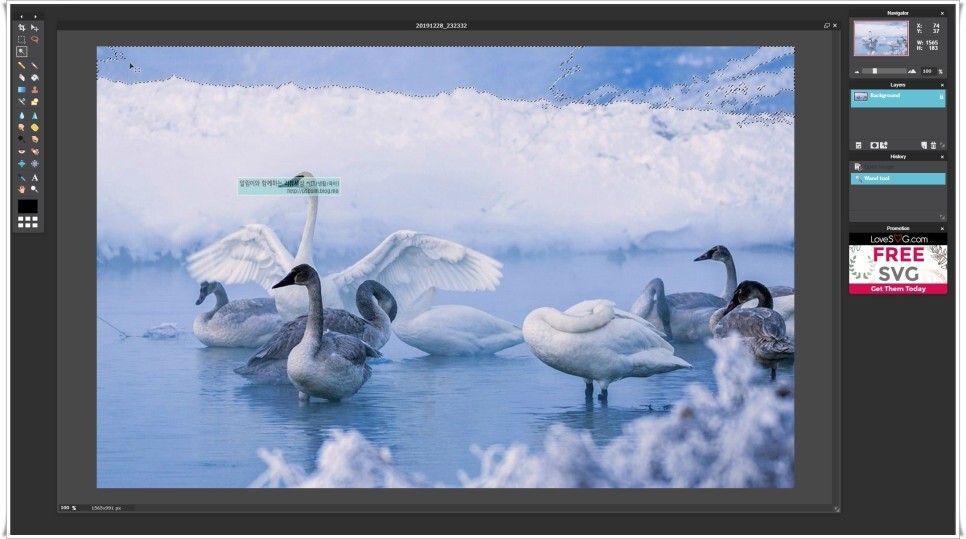
그리고 포토샵에서 가장 편하게 사용하던 자석 봉도 지원하고 있어서 이렇게 눌러 주면 감도나 면적 등을 조절할 수가 있고요~
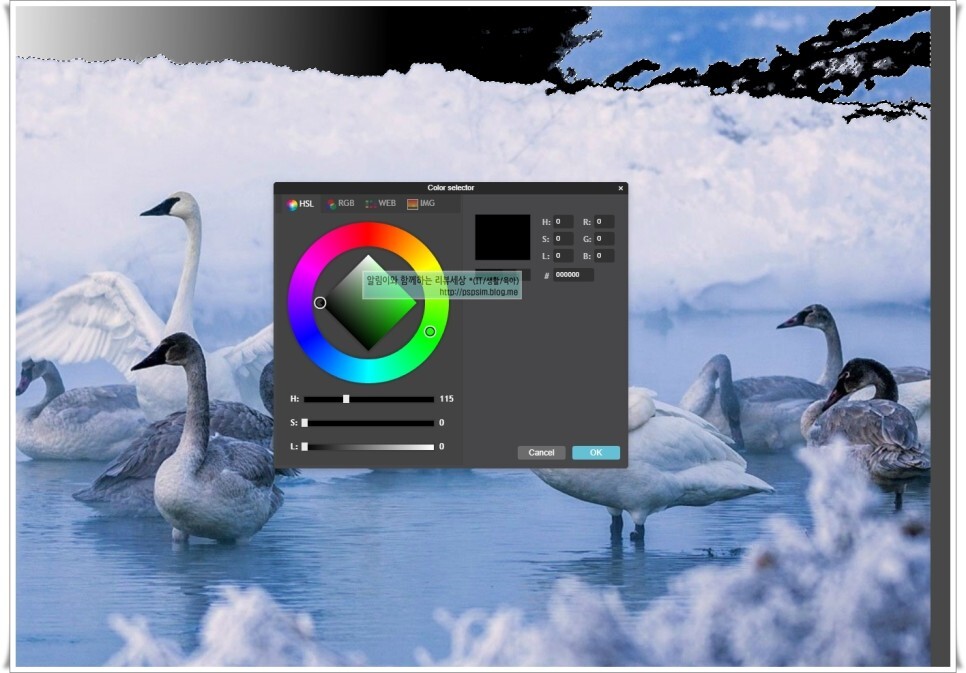
그러데이션, 컬러 페인트 툴 또한 있어서 이렇게 한 번에 할 수 있고 여러 가지 기능들이 굉장히 흡사합니다.
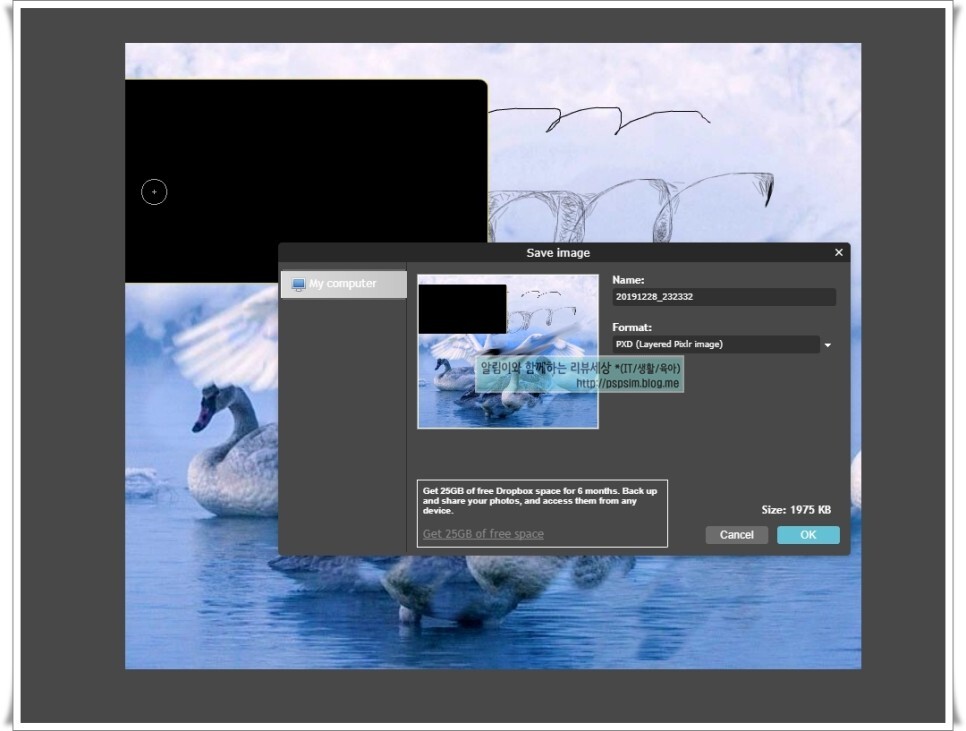
그리고 이쯤 되면 가장 걱정되는 것이 파일 포맷인데요. 물론 jpg 나 png, gif 같은 경우는 당연히 지원이 되고 나중에 내가 작업한 레이어라든지 아니면 그런 마스크, 속성값 이런 것들을 매번 찾기는 힘들지요. 그래서 pxd라는 고유 포맷을 사용합니다. 그래서 pxd로 저장해 놓으면 나중에 레이어나 마스크 또는 텍스트 같은 객체들을 그대로 불러서 사용할 수 있기 때문에 편리합니다.
이렇게 한번 포토샵 대체 프로그램인 pixlr 프로그램에 대해서 알아보았는데요.
여기서 한 가지 아주 큰 장점을 언급하지 않은 것이 있습니다. 아주 가장 커다란 장점인데요~
그것은 바로 무설치 환경이라는 것입니다. 포토샵의 경우 별도로 설치를 해야 되는 번거로움이 있지만 이것 같은 경우에는 윈도나 애플 등 운영 체제 상관없이 그리고 익스플로러나 크롬 같은 운영 브라우저에 상관없이 어디에서나 웹 브라우저로 이 사이트에 접속하여 포토샵의 인터페이스를 그대로 그 기능들을 모두 사용할 수 있다는 것이 가장 커다란 장점이 되겠습니다.
바로 이런 장점 때문에 저도 항상 애용하고 하는데요. 특히 회사에서 이런 이미지 편집 작업을 해야 될 경우에 상업용 라이선스가 없는 경우에 이런 것들을 편집 작업을 하기 위해 굉장히 힘듭니다. 하지만 pixlr이라면 포토샵 무료설치 할 필요도 없이 곧바로 사용할 수 있어서 시간적으로나 굉장히 효율적입니다. 앞으로 멋진 그래픽 편집 작업을 해보시기 바랍니다.
#포토샵, #포토샵무료설치, #포토샵설치, #PHOTOSHOP, #포토샵대체, #어도비
'컴퓨터팁' 카테고리의 다른 글
| 파워포인트 동영상 삽입 정말 쉬운 방법(유튜브 까지)! (0) | 2021.12.22 |
|---|---|
| 윈도우 디펜더 끄기 켜기 쉬운방법 (0) | 2021.12.22 |
| 윈도우10 64비트 32비트 확인방법(초간단) (0) | 2021.12.21 |
| 한글 기본 글꼴 변경 설정 방법(쉬움) (0) | 2021.12.21 |
| 마우스 우클릭 해제 방법 (빠른 무설치) (0) | 2021.12.20 |